Android
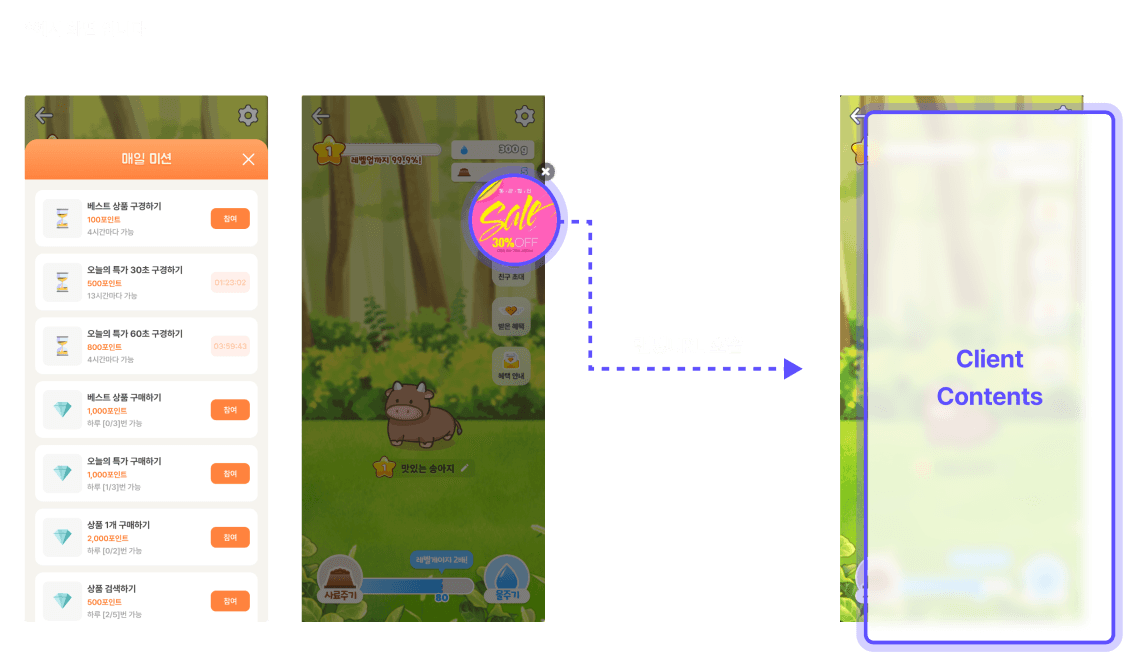
블리피 런처는 게임에서 클라이언트가 원하는 화면으로 전환을 위해 [ClientAdmin] 에서 Deep Link 형식으로 설정된 이동 링크를 호출합니다. 사전에 클라이언트 앱 내에 scheme, host 관련된 처리를 추가해야 블리피 런처가 Deep Link 호출 시 화면 전환 및 필요한 값을 전달할 수 있습니다.
Deep Link
화면 이동 링크 URL은 기본적인 Deep Link 형태로 작성 되어 클라이언트 앱을 호출하게 됩니다.
json
scheme://host?parameter1=value1¶meter2=value2…
Key | Required | Description |
|---|---|---|
scheme | required | URI를 지정하기 위한 최소한의 필수 속성입니다.
ex) bleepy |
host | required | URI 권한의 호스트 부분입니다. |
parameter | optional | Query string key 값입니다. |
value | optional | Query string value 값입니다. |
블리피 런처에서 전달하는 Deep Link 값을 Android에서 사용하기 위해 다음 처리가 필요합니다.
1. AndroidManifest 파일에 액티비티별 intent-filter 설정
data-element에 scheme 와 host 설정을 합니다.
xml
<!-- AndroidManifest.xml -->
...
<activity
android:name=".{이동할 액티비티}"
android:screenOrientation="portrait"
android:theme="@style/Theme.Example.NoActionBar"
android:exported="true"
tools:ignore="LockedOrientationActivity">
<intent-filter android:autoVerify="true">
<action android:name="android.intent.action.VIEW" />
<category android:name="android.intent.category.DEFAULT" />
<category android:name="android.intent.category.BROWSABLE" />
<data
android:host="{host}"
android:scheme="{scheme}" />
</intent-filter>
</activity>...
자세한 설명은 [Manifest data-element] 를 참고합니다.
2. Query string을 통한 데이터 얻기
scheme , host 값 외 Query string을 사용하여 Activity에 원하는 데이터를 사용할 수 있습니다.
kotlin
override fun onCreate(savedInstanceState: Bundle?) {
super.onCreate(savedInstanceState)
binding = ActivityWebviewBinding.inflate(layoutInflater)
setContentView(binding.root)
// URI query string 데이터 값 추출
val intent = intent
if (Intent.ACTION_VIEW == intent.action) {
val uri: Uri? = intent.data
// Query string에 정의한 파라미터 key로 value를 얻습니다.
val parameter: String? = uri?.getQueryParameter("파라미터 key")
}
...
}
개발에 대한 추가 설명이 더 필요하신가요?
"[Client Admin] 로그인 → 오른쪽 하단 채널톡 위젯" 클릭 후 개발 카테고리에 문의 남겨주시면 기술 개발팀에서 확인 후 연락드리겠습니다.
v1.0.7